有很多朋友在使用excel的时候会出现 数值输入后前面的0和小数点后面的0不显示的情况。下面,小龙就给大家说说解决的方法。
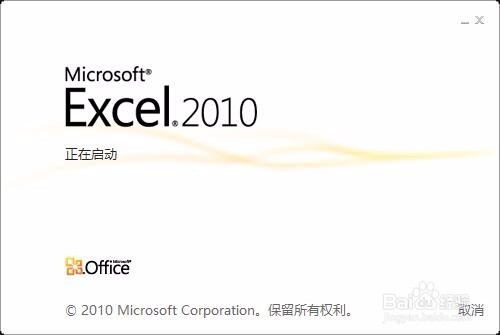
数值前面 0 不显示
1、首先,当我们输入一个数值前面有几个0时,会显示出来;可是当我们确定后就会发现数值前的0不见了,如图所示。
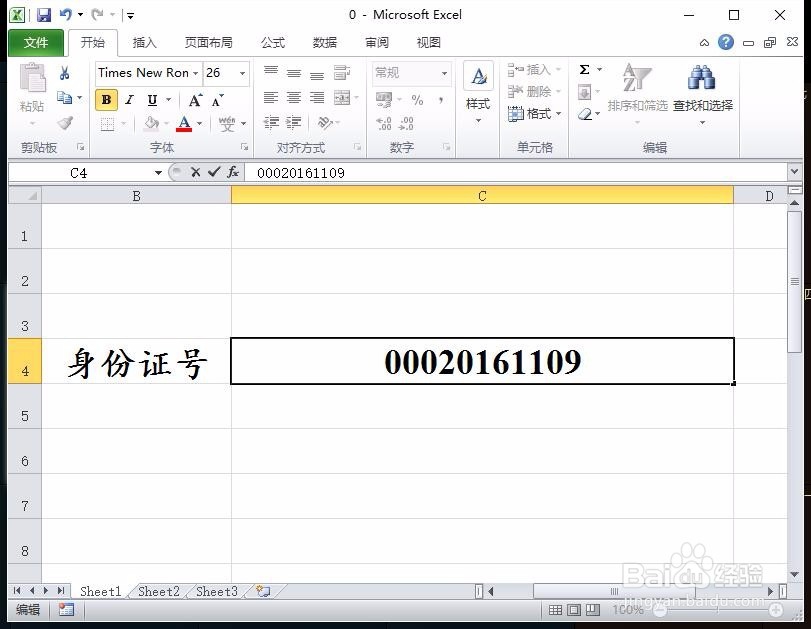
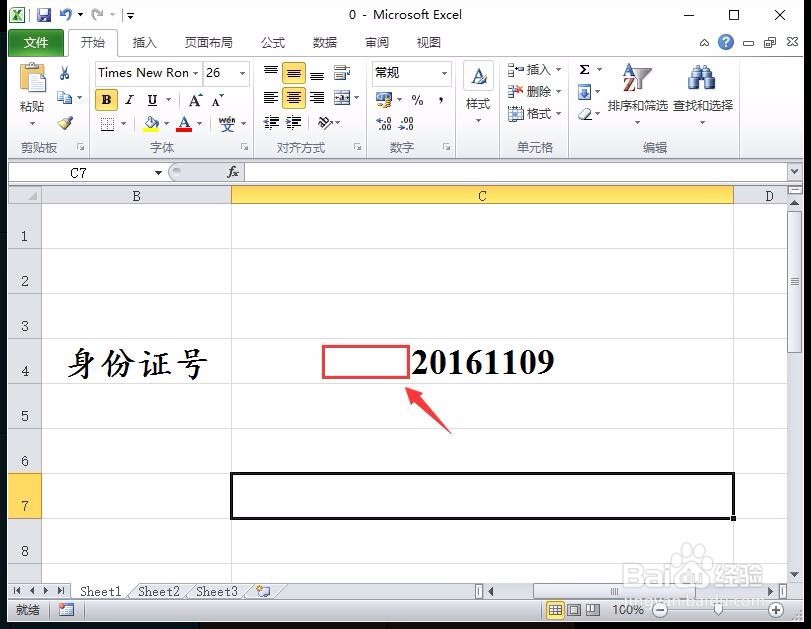
2、这时候,我们只需要在墙绅褡孛数值前输入一个英文版的“ ' ”(单引号)即可,如图所示我们在0前面输入了一个英文的单引号。

3、当我们点击确定时,奇妙的事情发生了,数值前面的0依旧保存在了那里,如图所示。

数值后面 0 不显示
1、当我们输入一个数值小数点后面为0,且必须显示出来时,一点击确定,小数点和后面的0就都不见了,如图所示。
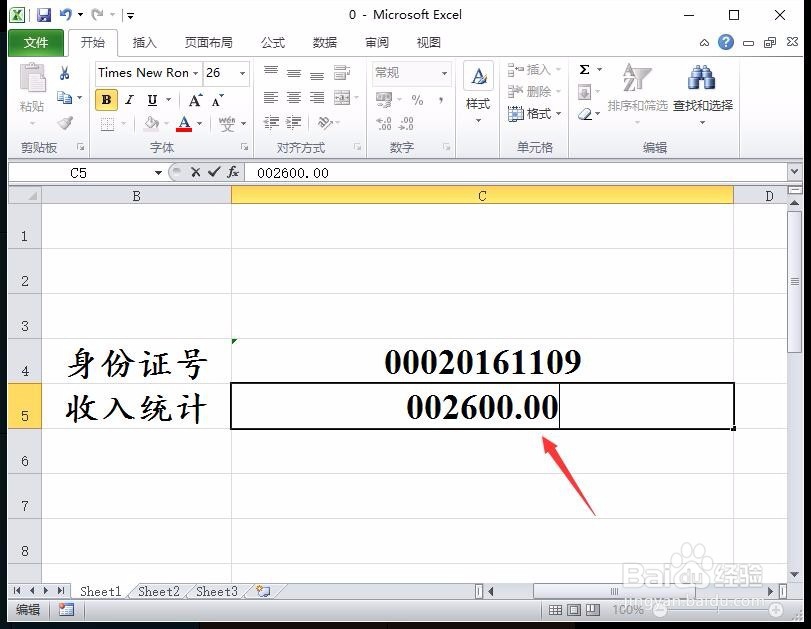

2、这时候,我们选中单元格,单击鼠标右键,选择“设置单元格格式”选项,如图所示。

3、在弹出对话框的“数字”选项卡下,激活“数值”选项,并设置显示小数点后位数为2,如图所示。

4、这时候,先输入一个英文的单引号,再输入其余数字,就可以看到前面和后面的0都被保留下来了。
